Как сохранить контакты на карту памяти на Samsung Galaxy
В каких случаях сохранять контакты в файл
Если вы храните контакты не в аккаунтах Google или Samsung, сохраняйте контакты в файл и переносите на компьютер:
- после добавления или изменения номеров;
- перед сбросом данных;
- перед обращением в сервисный центр.
Если вы храните контакты в аккаунте Google или Samsung, то сохранять их в файл нет смысла. Главное — не забыть логин и пароль от аккаунта.
В каком виде сохранятся контакты
Контакты сохранятся в файл VCF — cамый распространенный формат для хранения контактов. Из такого файла можно восстановить контакты практически на любом устройстве.
По теме:
Как сохранить (скопировать) контакты в файл
Ниже вы найдете инструкции для различных версий Android.
Нажмите здесь, если на устройстве Android 12-9
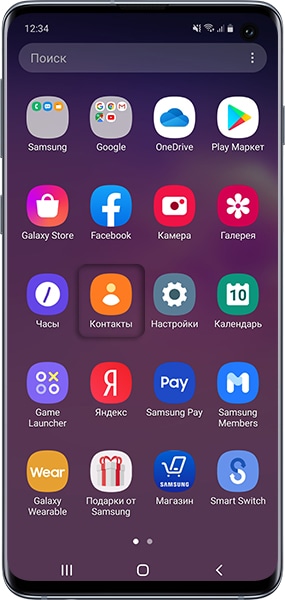
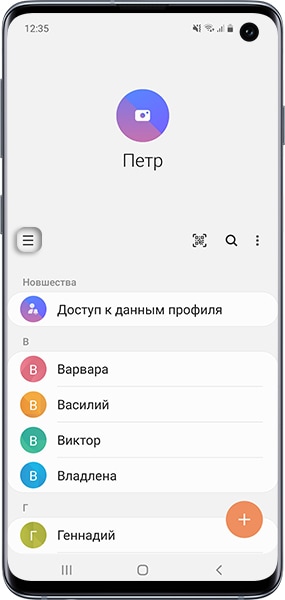
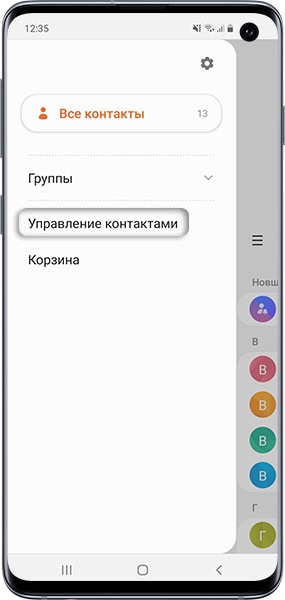

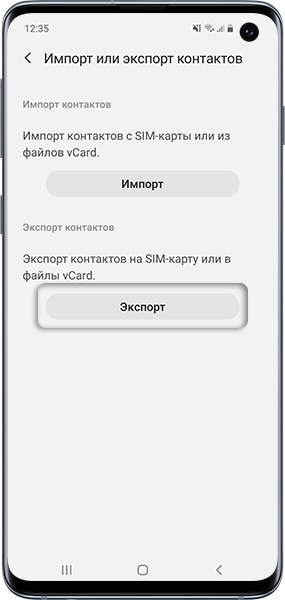
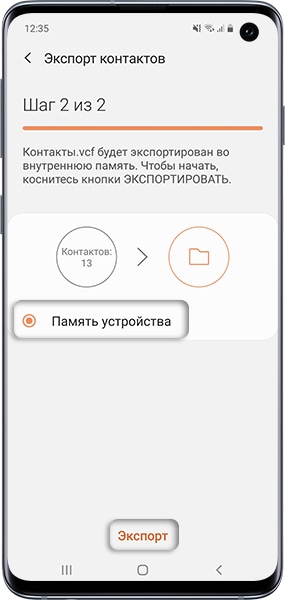

Нажмите здесь, если на устройстве Android 9 (некоторые модели)
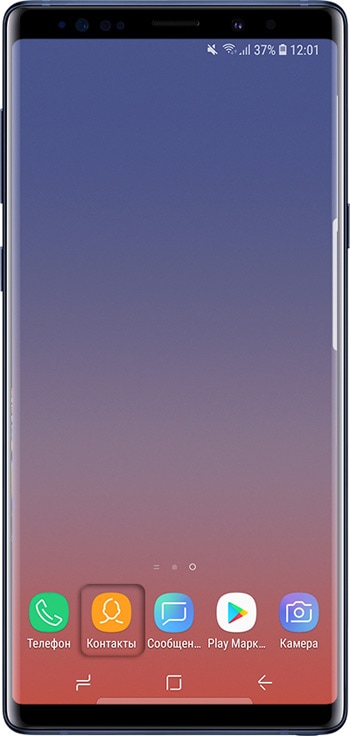
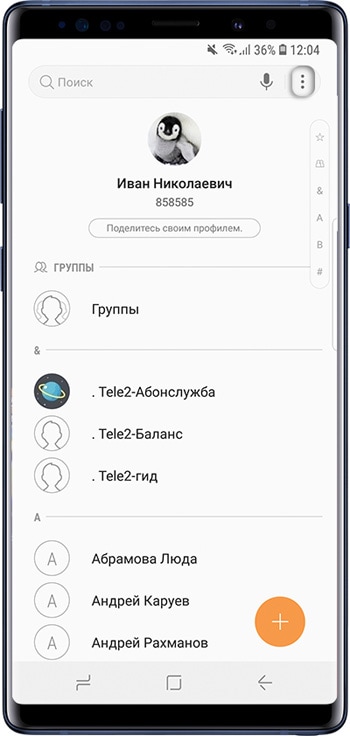
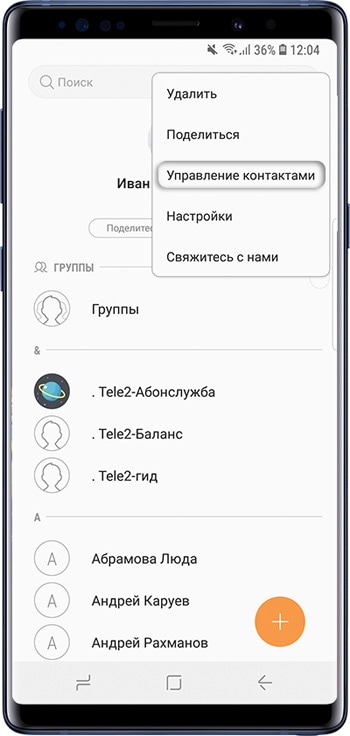
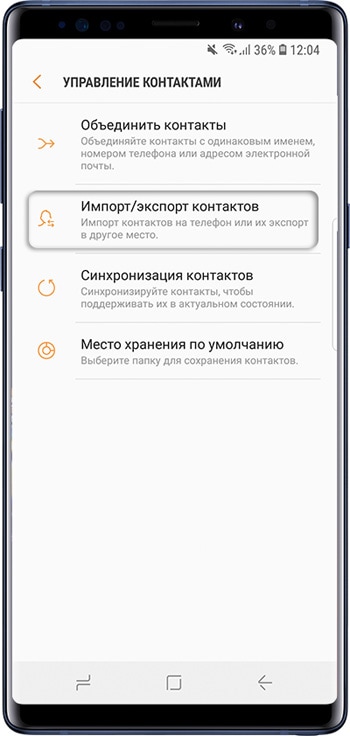
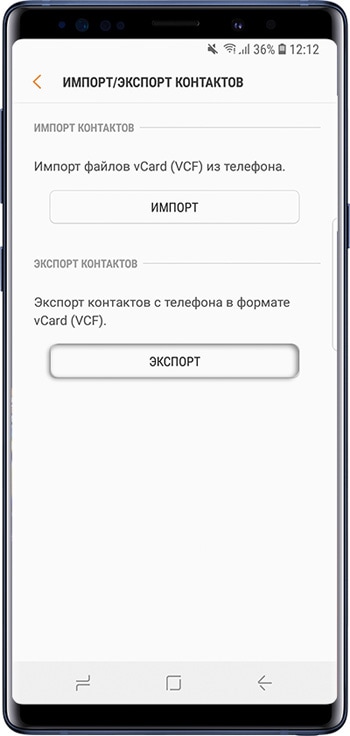
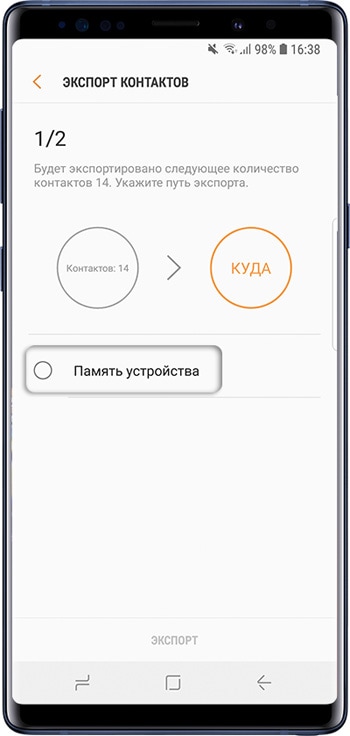
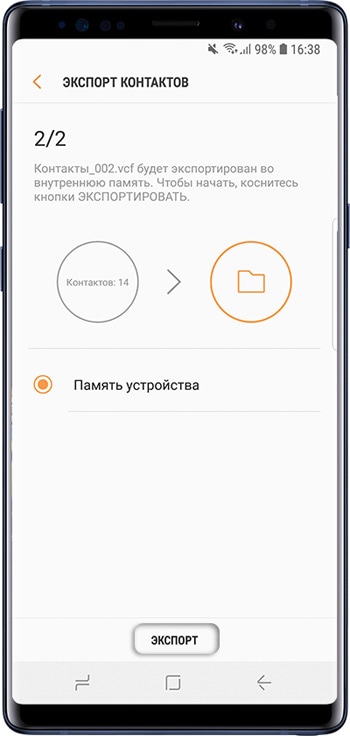
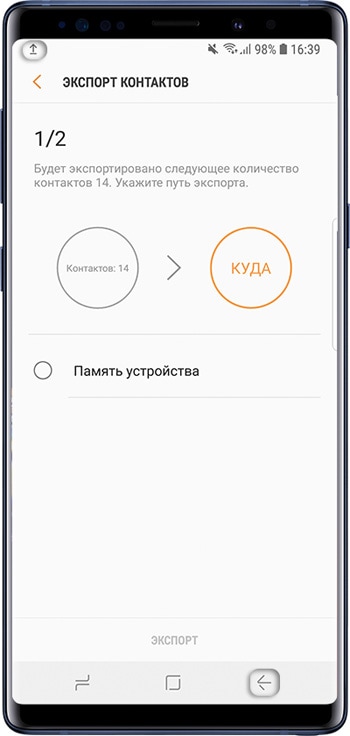
Нажмите здесь, если на устройстве Android 8, 7, 6, 5
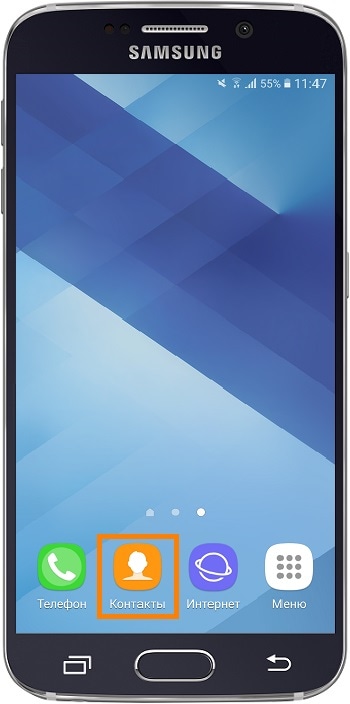

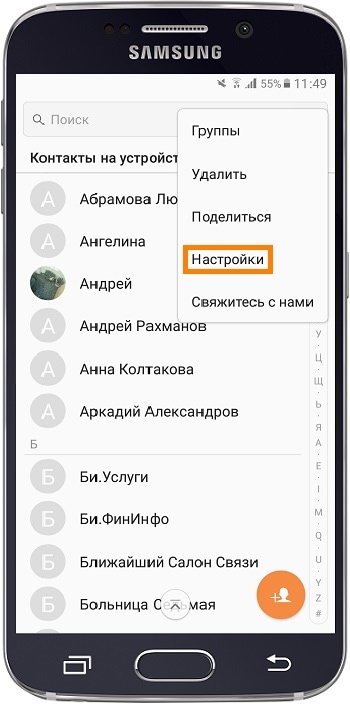
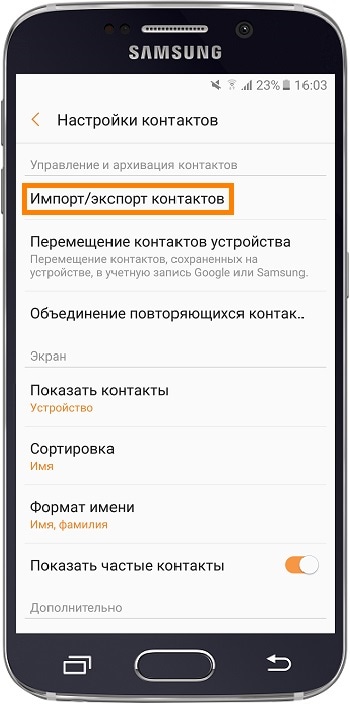
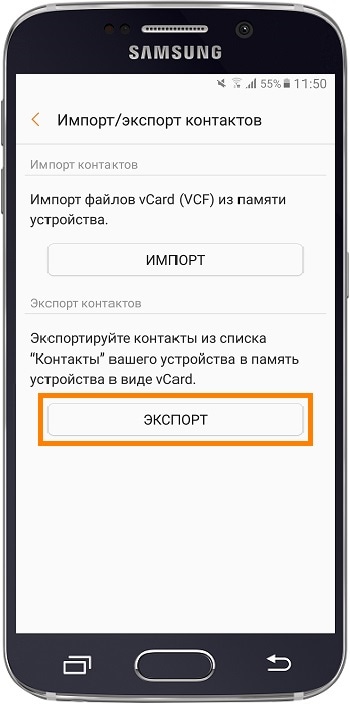
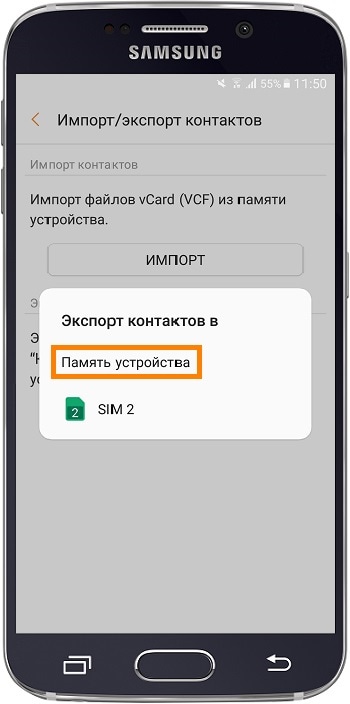
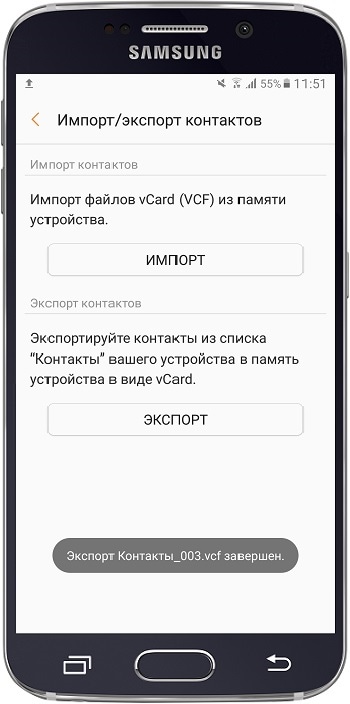
Где найти сохранившийся файл с контактами
Файл сохраняется в корневой папке внутренней памяти или карты памяти. Чтобы его найти, откройте приложение Мои файлы на устройстве.

Как восстановить (скопировать) контакты из файла
Ниже вы найдете инструкции для различных версий Android.
Нажмите здесь, если на устройстве Android 12-9
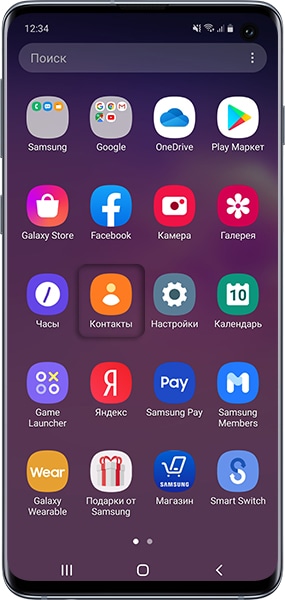
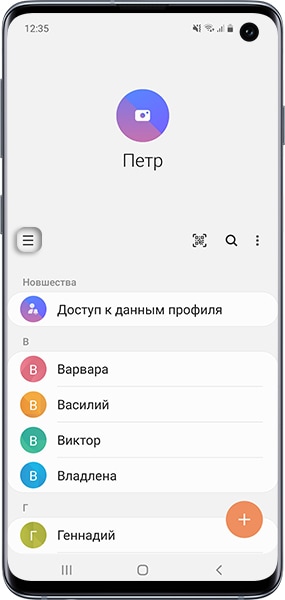
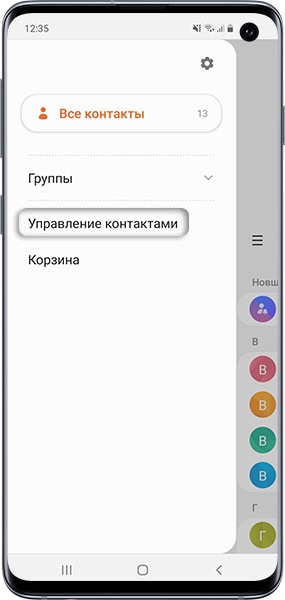


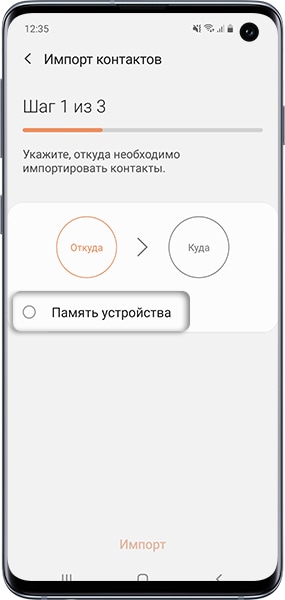
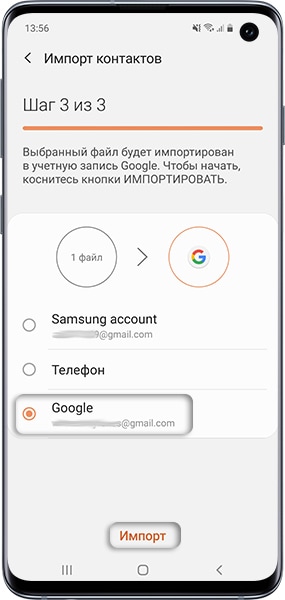
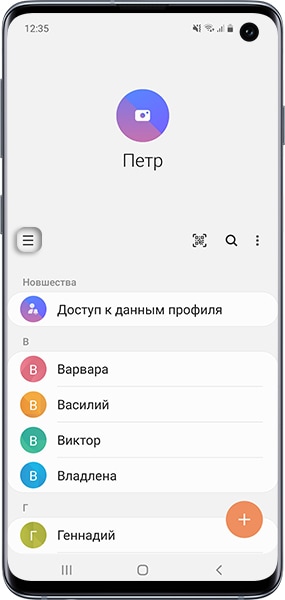
Нажмите здесь, если на устройстве Android 9 (некоторые модели)
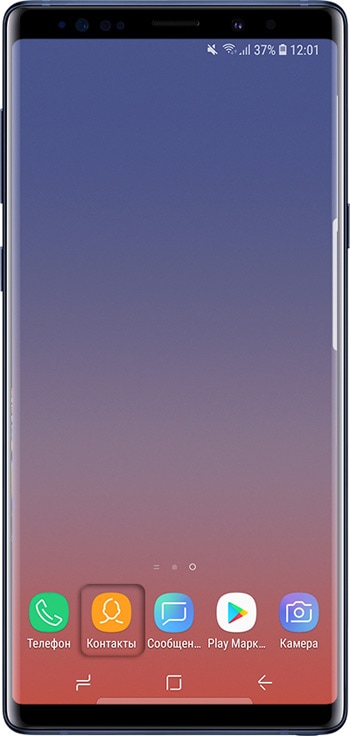
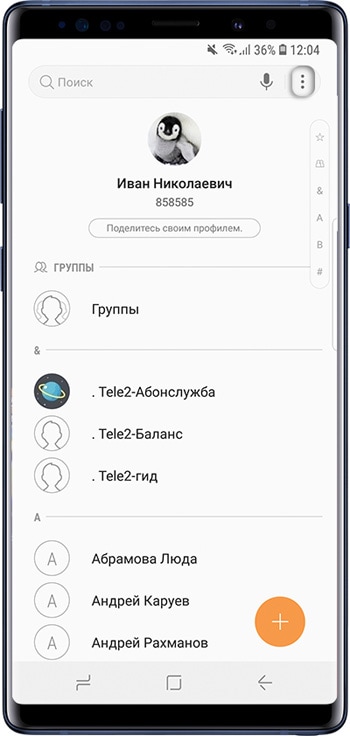
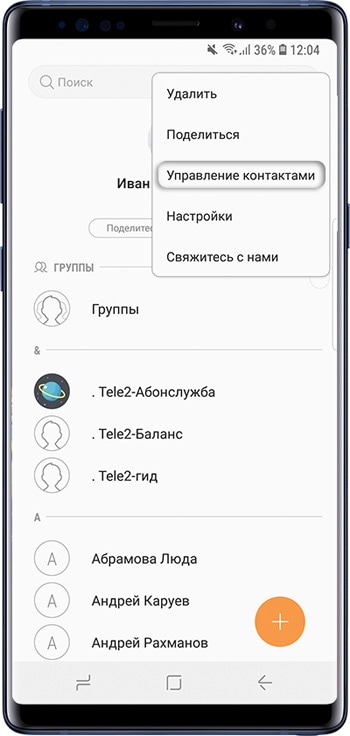
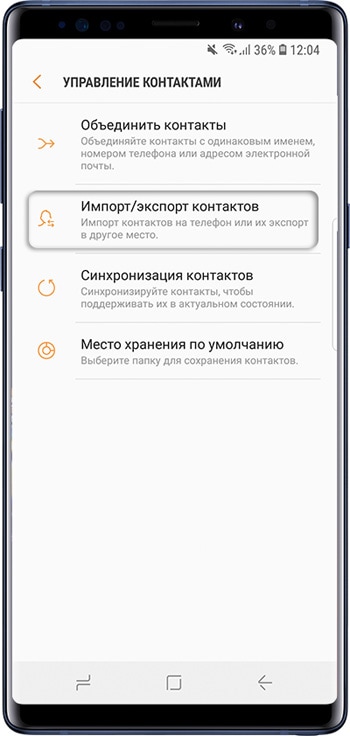
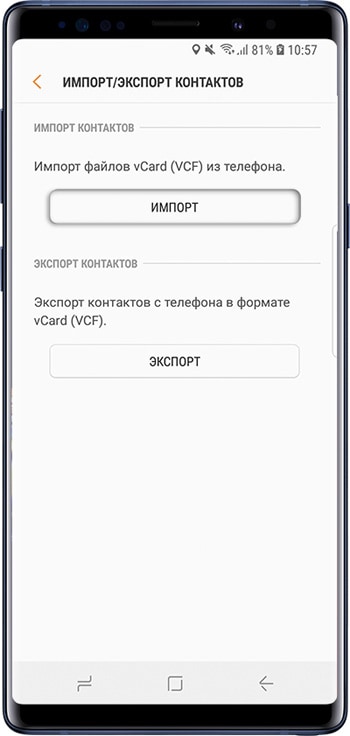
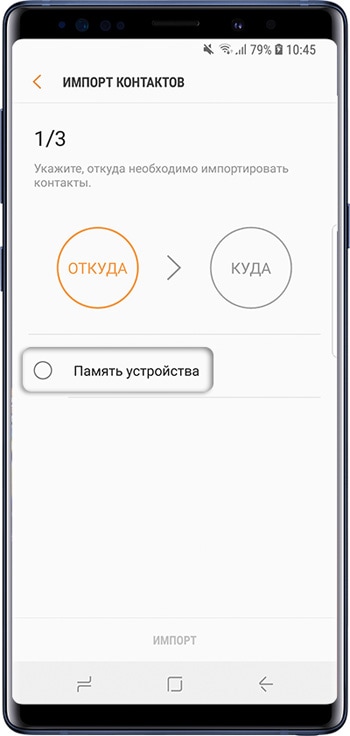
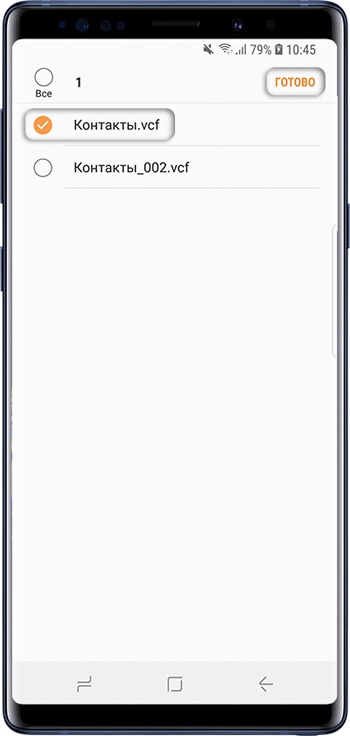
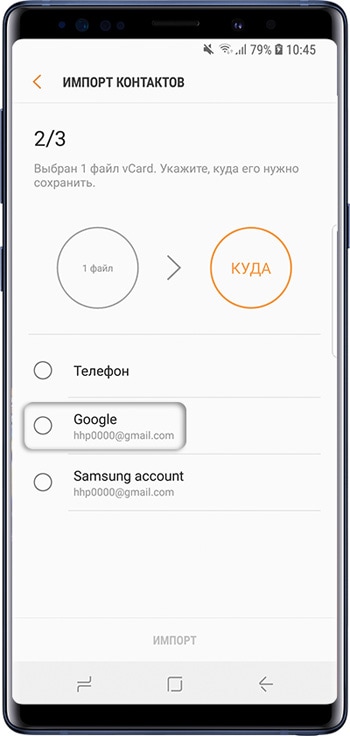
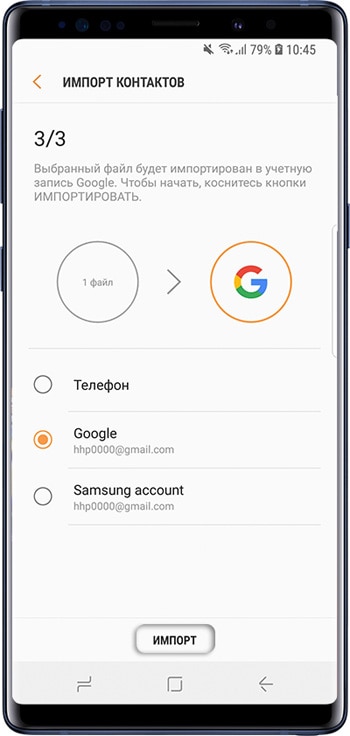
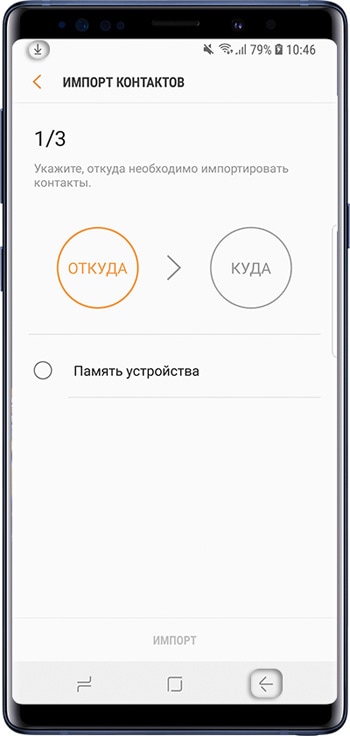
Нажмите здесь, если на устройстве Android 8, 7, 6, 5
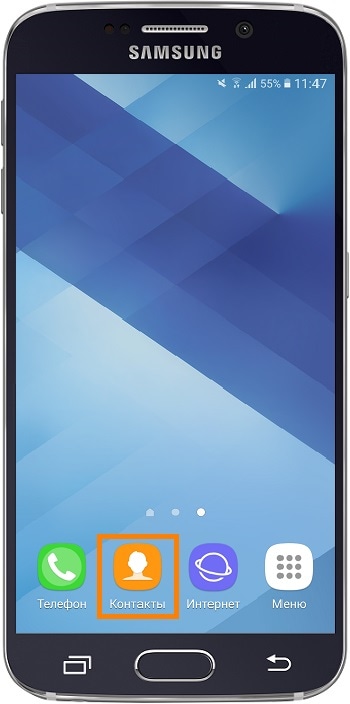

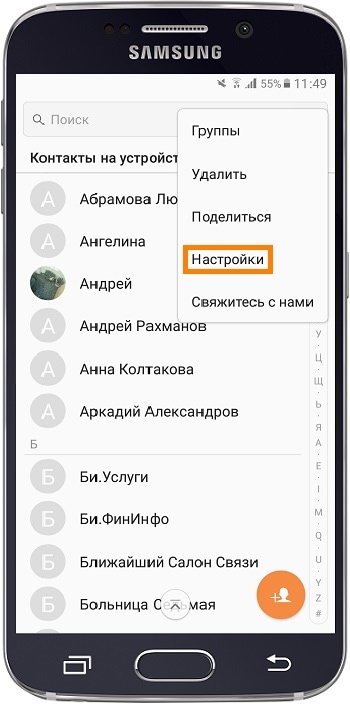
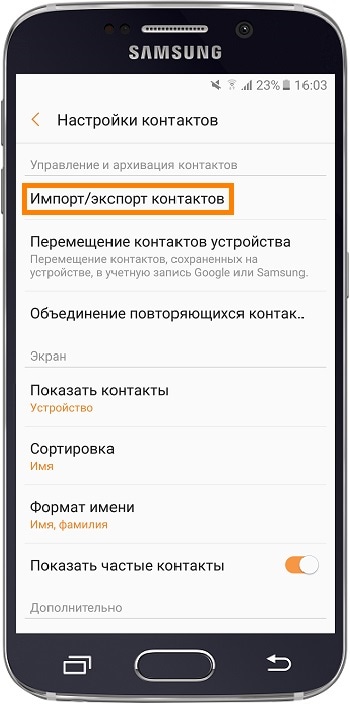
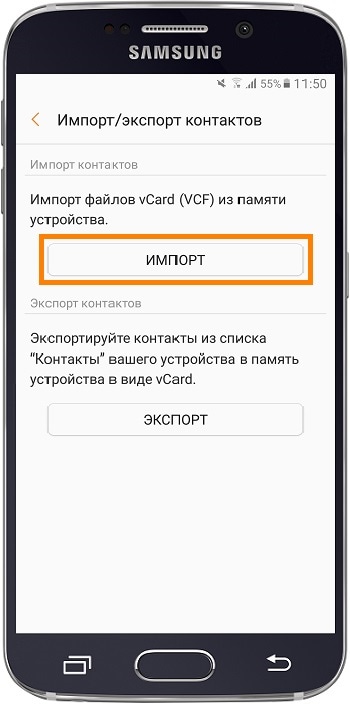
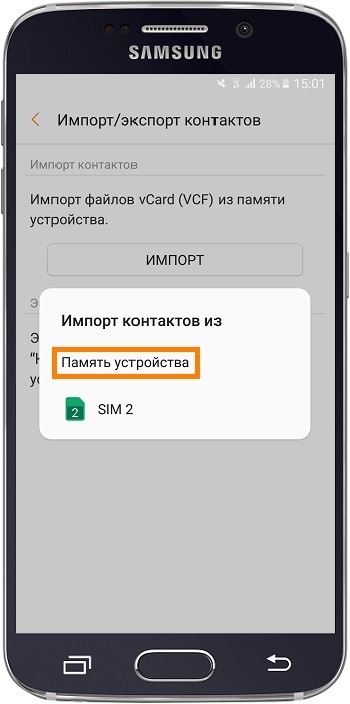
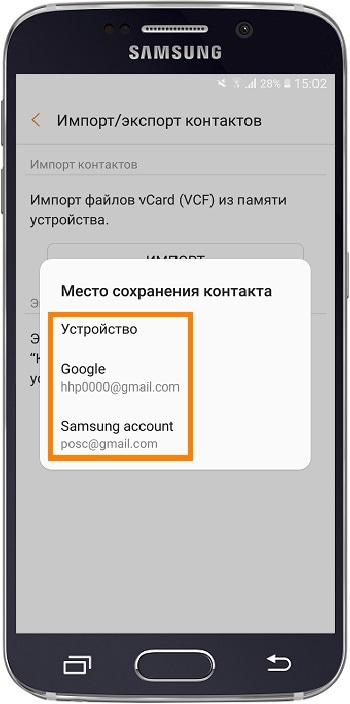
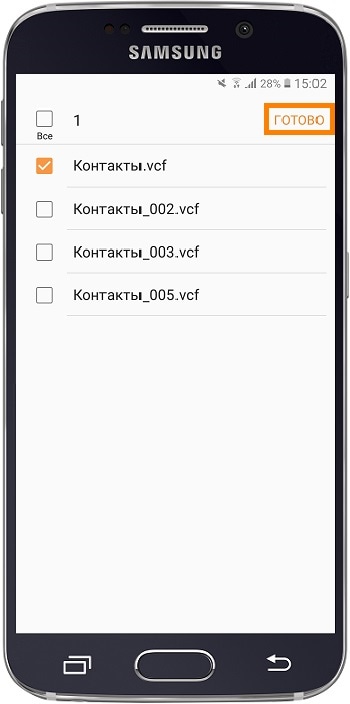
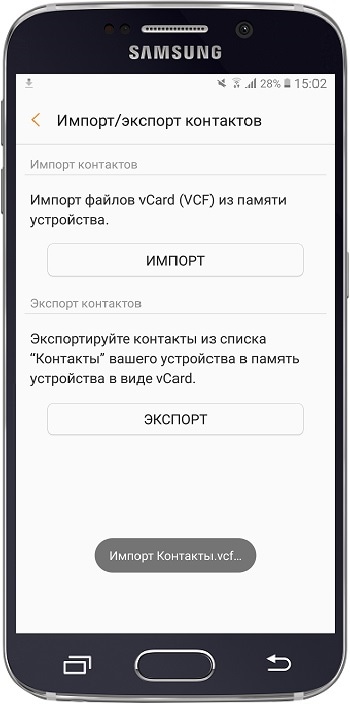
После восстановления контакты задублировались
При восстановлении контакты из файла добавляются к контактам в памяти устройства. Если какие-то контакты есть и в памяти, и в файле, то они задублируются.
Чтобы этого избежать, удалите все контакты из памяти устройства, а потом восстановите их из файла.
Благодарим за отзыв!
Ответьте на все вопросы.